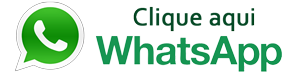Possuir um computador novo não é sinônimo de ter um computador bom. Às vezes você pode se confundir, pois ao comprar um novo computador ele vem “zerado” e isso não significa algo completamente bom, pois ele vem de certa forma, desarmado para cumprir suas funções.
O computador vem pronto para utilizar. Computadores do mesmo modelo e marca possui um sistema padrão quando são comprados e aí está o problema. Muitos começam a utilizar o computador antes mesmo de prepará-lo para as tarefas que ele irá cumprir. Como disse antes, o computador vem configurado de uma forma padrão, mas devemos sempre lembrar que as pessoas utilizam computadores com intuitos diferentes.
Irei citar algumas dicas para aprimorar o funcionamento do seu aparelho para que você possa usufruir 100% dele.
1. Primeiramente, possuir um sistema de segurança instalado de forma correta facilita muito a vida do usuário, pois este sistema de segurança irá evitar que seja instalado no seu computador algo sem sua permissão. Este sistema de segurança também irá lhe avisar quando algum vírus estiver tentando entrar e pode também mostrar um levantamento do uso e armazenamento do seu computador.
2. Não é obrigatória a instalação de um programa novo para melhorar o funcionamento do seu computador, pois como no caso do Windowns 7, existe um programa no próprio computador chamado “msconfig” no qual você pode configurar o processo de inicialização do Windowns e também escolher quais programas irão inicializar automaticamente (de preferência apenas os prioritários, como antivírus).
3. Quem nunca deixou algo salvo no desktop (área de trabalho) por simplesmente ser um local mais fácil de encontrar? Aposto que você que está lendo este artigo já fez isso. Apesar de ser uma forma prática de encontrar programas, arquivos, etc, cada item salvo no desktop leva um determinado tempo para carregar, pois cada item tem seu próprio processo de carregamento, ou seja, quantos mais itens forem salvos no desktop, mais tempo o seu computador irá demorar para carregar.
Caso você tenha algum programa que use diariamente, coloque esse programa para ser fixado no menu iniciar ou na barra de tarefas para não precisar salvar no desktop e prejudicar seu computador.
4. Uma boa organização sempre ajuda muito na hora de realizar certas tarefas. Não é a toa que o computador já vem de fábrica com as pastas “documentos”, “imagens”, “músicas”, entre outros. Quando o computador chega a sua casa ele já está pré-organizado para facilitar o seu uso. Quando se quer algo e sabe-se onde ele está é muito mais rápido de encontra-lo, tanto fisicamente quanto virtualmente. Como um bibliotecário distribui e organiza os livros de forma prática para encontra-los posteriormente, assim deve ser feito com os arquivos salvos no computador. Cada pessoa tem uma forma de organização própria, às vezes tão própria que só ela mesma consegue encontrar o que guardou. Assim devem ser organizados os arquivos, de acordo com a personalidade de cada usuário, para evitar também visitas inconvenientes aos seus arquivos.
5. Já foi falado sobre a instalação de um antivírus no computador para que haja um monitoramento de instalações indesejadas e também um relatório do uso do aparelho. Mas não basta instalar o antivírus e deixa-lo parado achando que ele irá fazer todo o trabalho sozinho. Periodicamente é bom fazer uma varredura geral no computador para se certificar de que ele está funcionando normalmente e não há nenhum vírus alojado nele. Todos os antivírus vêm com essa função, eles aparecem como “varrer sistema” ou “escaneamento inteligente”. O importante é que essa tarefa seja feita periodicamente, quanto mais usado é o aparelho, mais frequente deve ser essa varredura geral.
6. Muitos não gostam da ideia de apagar documentos salvos no computador por imaginar que um dia irá usa-lo novamente. Lá vai uma dica: mantenha armazenado em seu computador somente aqueles documentos que você realmente utiliza e aqueles que têm certeza de que sempre irá precisar. Quando você percebe que há algo no seu computador que não irá usar mais apague ele, pois só irá fazer peso.
Ao apagar o arquivo, ele irá para a lixeira junto com todos os outros arquivos que foram excluídos. É bom sempre prestar atenção, pois a lixeira enche sem que perceba, portanto é bom esvazia-la de tempos em tempos.
Outra pasta que poucos dão importância é a pasta dos downloads, pois o arquivo é baixado uma vez para visualização, mas ele permanece na pasta de downloads ocupando espaço. Nesta pasta também é bom sempre estar dando uma olhada para verificar se não há nada que deva ser excluído.
7. Se o seu computador é compartilhado é provável que algum dia você ao usa-lo se depare com um programa novo, pois quem usou anteriormente tomou a liberdade de instalar este programa. Apesar de ser uma situação chata, é um problema fácil de lidar. Todo computador tem seu painel de controle no qual aparecem as configurações básicas do computador. Dentro do painel de controle existe uma ferramenta chamada “programas” que é uma área na qual aparecerão todos os programas instalados em seu computador. Nesta área, você sendo o administrador do computador, tem total liberdade para desinstalar um programa que não queira mais, assim podendo desinstalar também um programa que foi instalado por terceiros.
8. A visão que se tem ao utilizar um aparelho eletrônico é meramente superficial, pois ele se trata de algo bem mais complexo do que aparece na tela. Por exemplo, você sabia que ao fechar um programa ele não foi necessariamente finalizado e assim pode estar deixando seu computador mais lento? Talvez você saiba, pois o celular também possui essa configuração. Mas caso não saiba, iremos te mostrar como isso funciona. Ao iniciar um programa, no sistema consta que ele foi aberto, mas o sistema só irá considerar que ele foi finalizado quando você mesmo encerrar as atividades daquele programa e isso não se faz apertando o “x” no canto da tela. Para encerrar a atividade do programa e deixar seu computador mais rápido você deve apertar Ctrl + shift + Esc (pode variar conforme o sistema instalado no computador) e abrirá automaticamente o gerenciador de tarefas. Clique em “processos” para visualizar quais programas ainda estão ativos mesmo após o fechamento deles. Para encerrar o programa, clique em “finalizar tarefa”, assim o programa não estará mais aberto e consequentemente não será um peso a mais para o desempenho do seu computador.
Gostou das dicas? Então deixe seu comentário.